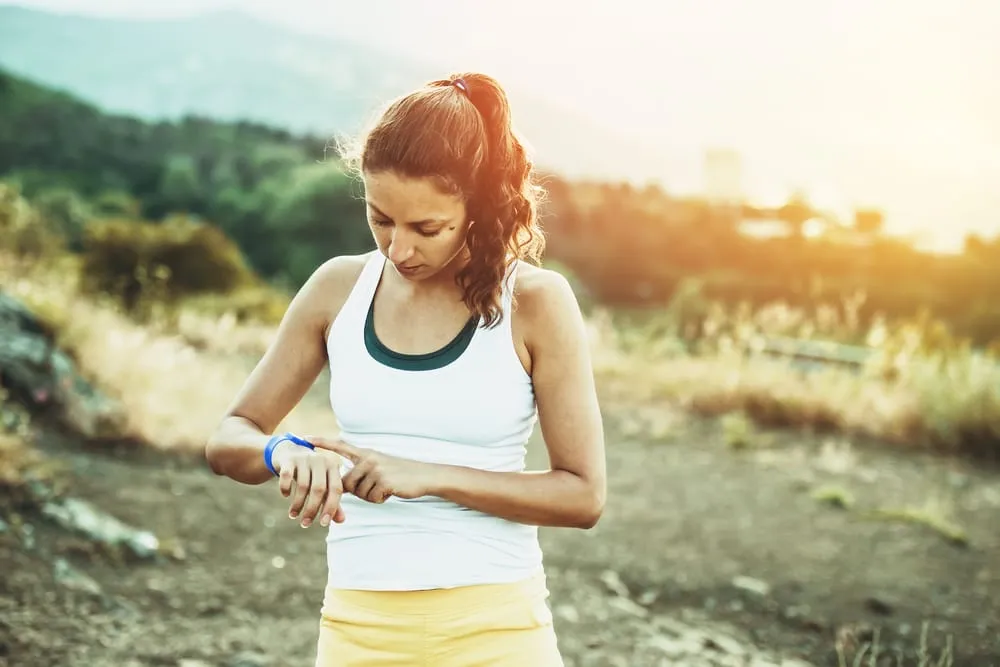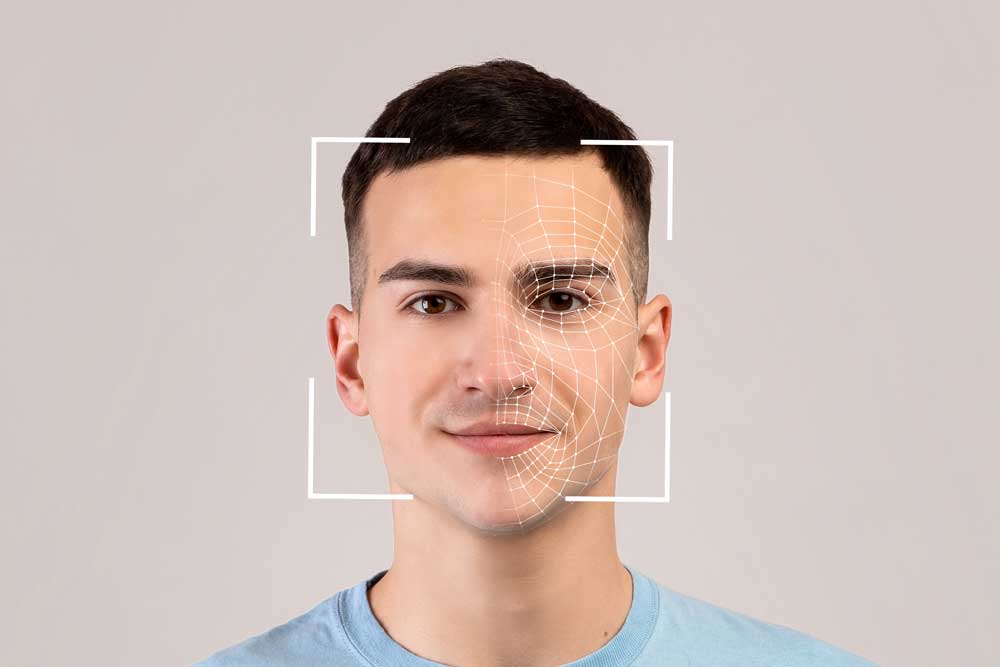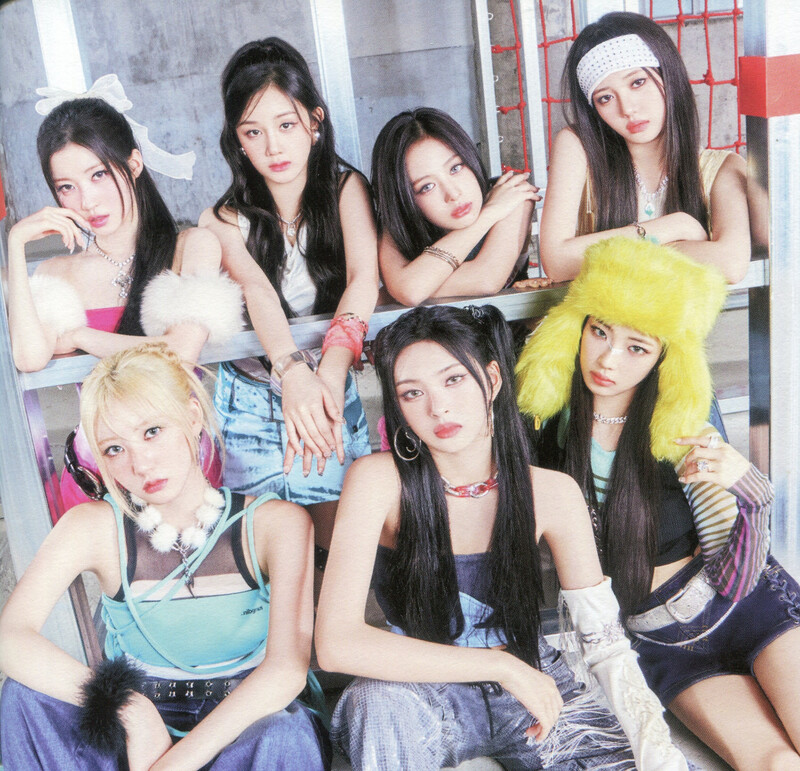Apa Itu AirDrop
Kalau kamu pengguna produk Apple seperti iPhone, iPad, atau MacBook, pasti sudah tidak asing dengan AirDrop. Fitur ini adalah salah satu cara paling praktis untuk berbagi file tanpa perlu kabel, internet, atau aplikasi tambahan. Dengan AirDrop, kamu bisa mengirim foto, video, dokumen, dan bahkan tautan web hanya dalam hitungan detik. Teknologi ini memanfaatkan kombinasi Wi-Fi dan Bluetooth untuk membuat koneksi langsung antar perangkat. Jadi, kamu bisa mengirim file besar dengan cepat tanpa khawatir kualitasnya menurun.
Cara Kerja AirDrop
Secara sederhana, AirDrop bekerja dengan memanfaatkan dua teknologi utama: Bluetooth dan Wi-Fi Direct. Ketika kamu mengaktifkan fitur ini, perangkat akan otomatis mencari pengguna AirDrop lain di sekitar. Setelah ditemukan, sistem akan membuat koneksi peer-to-peer yang aman antara dua perangkat tersebut. Proses ini berlangsung sangat cepat dan terenkripsi, jadi file yang dikirim tidak bisa diakses oleh pihak lain. Menariknya, kamu tidak perlu koneksi internet sama sekali karena semua proses dilakukan secara lokal.
Baca Juga: Biodata dan Jejak Karier Agatha Chelsea Terbaru
Kelebihan Menggunakan AirDrop
Ada banyak alasan kenapa AirDrop begitu populer di kalangan pengguna Apple. Pertama, fitur ini sangat cepat dan efisien. Kamu bisa mengirim ratusan foto atau video dalam waktu singkat tanpa menurunkan kualitas. Kedua, AirDrop sangat mudah digunakan karena tampilannya sederhana dan tidak butuh pengaturan rumit. Ketiga, sistemnya aman karena semua data yang dikirim dilindungi enkripsi end-to-end. Selain itu, fitur ini bisa digunakan lintas perangkat Apple, dari iPhone ke MacBook atau sebaliknya, sehingga kamu bisa tetap produktif di mana pun.
Baca Juga: Siapa Pasangan Anya Geraldine Sekarang? Ini Jawabannya!
Cara Mengaktifkan AirDrop di iPhone
Mengaktifkan AirDrop di iPhone sangat mudah. Kamu hanya perlu membuka Control Center dengan menggeser layar dari kanan atas, lalu tekan dan tahan ikon konektivitas hingga muncul opsi AirDrop. Di sana, kamu bisa memilih siapa saja yang bisa mengirim file ke perangkatmu, apakah Contacts Only atau Everyone. Setelah itu, tinggal aktifkan fitur Wi-Fi dan Bluetooth agar sistem bisa mendeteksi perangkat lain. Begitu semua aktif, kamu siap untuk berbagi file dengan pengguna Apple di sekitarmu.
Baca Juga: Biodata Ghea Indrawari dan Lagu Populernya
Cara Menggunakan AirDrop di MacBook
Buat pengguna MacBook, AirDrop juga tersedia dengan tampilan yang serupa dan sama mudahnya. Kamu bisa membuka Finder, lalu pilih menu AirDrop di sidebar. Pastikan Wi-Fi dan Bluetooth dalam keadaan aktif. Setelah itu, MacBook akan otomatis mencari perangkat lain yang juga mengaktifkan AirDrop. Cukup seret file yang ingin dikirim ke ikon penerima, dan dalam hitungan detik file akan terkirim. Fitur ini juga mendukung transfer dua arah, jadi kamu bisa menerima file dari iPhone atau iPad tanpa repot.
Baca Juga: Siapa Jennifer Coppen? Ini Faktanya
Keamanan dan Privasi AirDrop
Salah satu hal yang membuat AirDrop disukai adalah keamanannya. Setiap kali kamu mengirim file, koneksi yang terbentuk menggunakan enkripsi sehingga data tidak bisa diakses oleh orang lain. Selain itu, perangkat penerima harus memberikan persetujuan sebelum menerima file, jadi tidak ada risiko file masuk tanpa izin. Namun, ada baiknya kamu mengatur visibilitas AirDrop ke Contacts Only untuk menghindari orang asing mengirim file sembarangan. Dengan pengaturan yang tepat, fitur ini aman digunakan baik di tempat umum maupun pribadi.
Kegunaan AirDrop dalam Kehidupan Sehari-hari
AirDrop sangat berguna dalam banyak situasi sehari-hari. Misalnya, saat kamu ingin berbagi foto liburan ke teman tanpa perlu aplikasi chatting atau kabel data. Atau ketika kamu ingin memindahkan file kerja dari iPhone ke Mac dengan cepat. Bahkan, banyak desainer dan fotografer profesional yang memanfaatkan AirDrop untuk memindahkan hasil kerja secara efisien. Fitur ini juga membantu saat kamu perlu berbagi dokumen penting di kantor tanpa koneksi internet. Dengan kecepatan dan kemudahannya, AirDrop jadi pilihan utama untuk berbagi file secara instan.
Perbedaan AirDrop dengan Transfer File Lain
Kalau dibandingkan dengan metode lain seperti email atau aplikasi cloud, AirDrop jelas punya keunggulan. Transfer lewat email atau layanan cloud biasanya butuh koneksi internet dan waktu unggah yang lebih lama. Sedangkan AirDrop bisa bekerja tanpa koneksi internet dan lebih cepat karena dilakukan secara langsung antar perangkat. Selain itu, tidak ada batas ukuran file seperti pada email. Kamu juga tidak perlu khawatir soal kualitas karena file yang dikirim lewat AirDrop tetap utuh tanpa kompresi.
Kendala yang Kadang Terjadi di AirDrop
Meskipun AirDrop terkenal praktis, terkadang ada kendala kecil yang bisa terjadi. Misalnya, perangkat tidak muncul di daftar penerima, atau transfer file gagal di tengah jalan. Biasanya, masalah ini disebabkan karena Bluetooth atau Wi-Fi belum aktif dengan sempurna. Untuk mengatasinya, kamu bisa mematikan dan menghidupkan kembali fitur konektivitas atau memastikan kedua perangkat berada dalam jarak yang cukup dekat. Pastikan juga bahwa kedua perangkat sudah menggunakan versi sistem operasi terbaru agar AirDrop bekerja optimal.
AirDrop di Era Ekosistem Apple
Salah satu keunggulan besar dari AirDrop adalah kemampuannya menjadi bagian penting dari ekosistem Apple. Semua perangkat Apple saling terintegrasi dengan baik, sehingga proses berbagi file terasa mulus dan cepat. Misalnya, kamu bisa mengambil foto dengan iPhone lalu langsung mengirimnya ke Mac untuk diedit, tanpa perlu kabel. Begitu juga sebaliknya, file dari Mac bisa langsung dikirim ke iPad hanya dengan beberapa klik. Integrasi seperti ini membuat AirDrop bukan hanya fitur tambahan, tapi bagian penting dari pengalaman pengguna Apple yang efisien.
Tips Agar AirDrop Lebih Maksimal
Kalau kamu ingin AirDrop berjalan lebih lancar, ada beberapa tips sederhana yang bisa diikuti. Pertama, pastikan perangkat yang akan digunakan berada dalam jarak tidak lebih dari 10 meter. Kedua, hindari area dengan banyak sinyal Wi-Fi yang bisa mengganggu koneksi. Ketiga, pastikan perangkat menggunakan versi iOS, iPadOS, atau macOS terbaru agar fitur AirDrop berfungsi optimal. Terakhir, jangan lupa untuk menonaktifkan mode Personal Hotspot karena fitur itu bisa mengganggu koneksi AirDrop. Dengan tips ini, transfer file akan terasa semakin cepat dan stabil.
Inovasi dan Masa Depan AirDrop
Seiring perkembangan teknologi, AirDrop terus disempurnakan oleh Apple. Sekarang fitur ini tidak hanya untuk berbagi file, tapi juga mendukung transfer kontak, lokasi, hingga password Wi-Fi antar perangkat. Bahkan, rumor terbaru menyebutkan bahwa Apple sedang mengembangkan versi AirDrop yang lebih canggih, memungkinkan transfer lintas platform. Dengan inovasi seperti ini, AirDrop semakin memperkuat posisi Apple sebagai pelopor dalam teknologi berbagi data cepat, aman, dan praktis di dunia digital modern